文章详情页
Win7系统提示未安装音频设备导致无声可以这样处理
浏览:137日期:2022-10-12 14:53:28
“我的台式计算机,Win7系统,没有声音,右下角小喇叭有‘红x’,右键点击小喇叭-播放设备,显示:未安装音频设备,该如何解决?”这是笔者倾听以为用户的反馈找到的解决方法,以后如果Win7系统提示未安装音频设备导致无声都可以这样处理。
气泡提醒后,声音图标出现红叉:

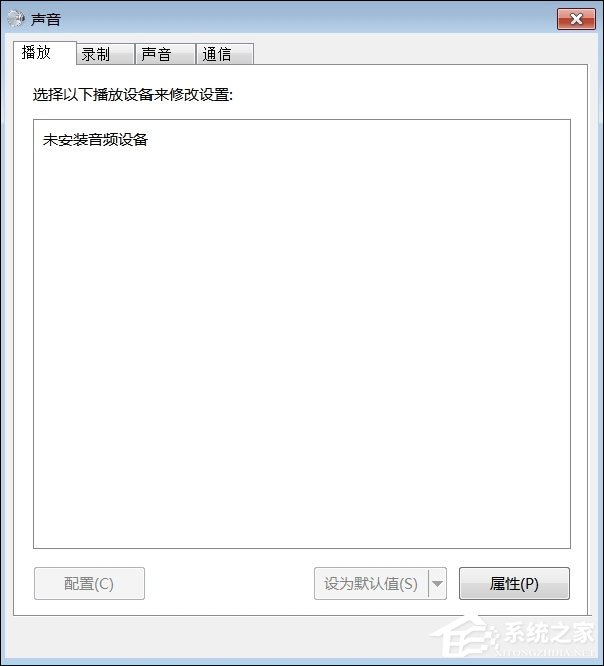
Win7系统提示未安装音频设备可以这样处理:
如果设备管理器中:“声音、视频和游戏控制器”没有黄色“!”,说明驱动没有问题,如果有,则应该安装声卡驱动。如果正确安装了声卡驱动,还是显示:未安装音频设备,而且电脑仍然没有声音。
1、我们用右键点击:右下角带红x的小喇叭 - 播放设备;
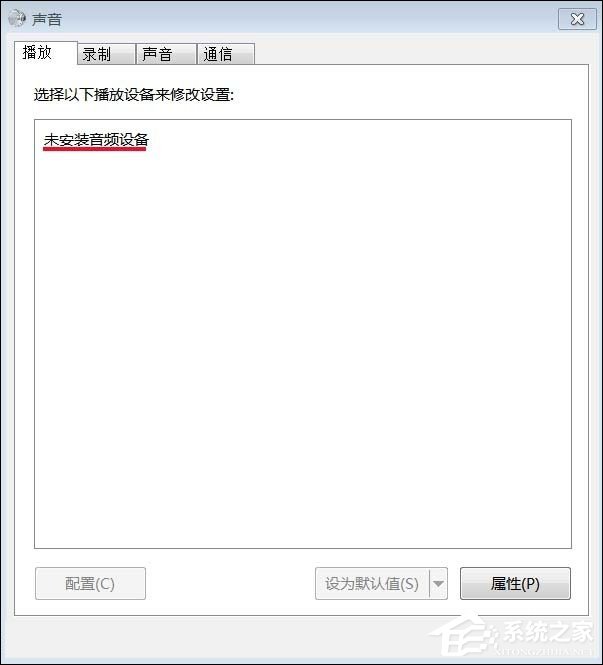
2、右键单击:未安装音频设备,在出现的小窗口中,左键点击:显示禁用设备;
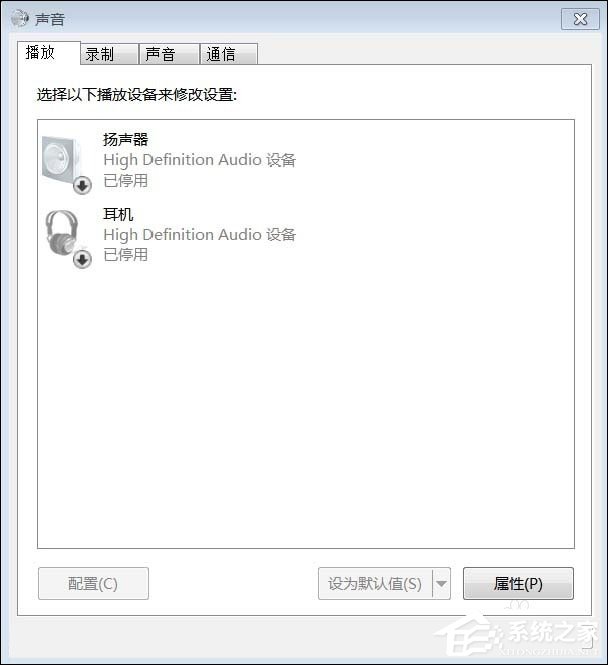
3、我们再用右键点击:扬声器,在弹出的菜单窗口,左键点击:启用;
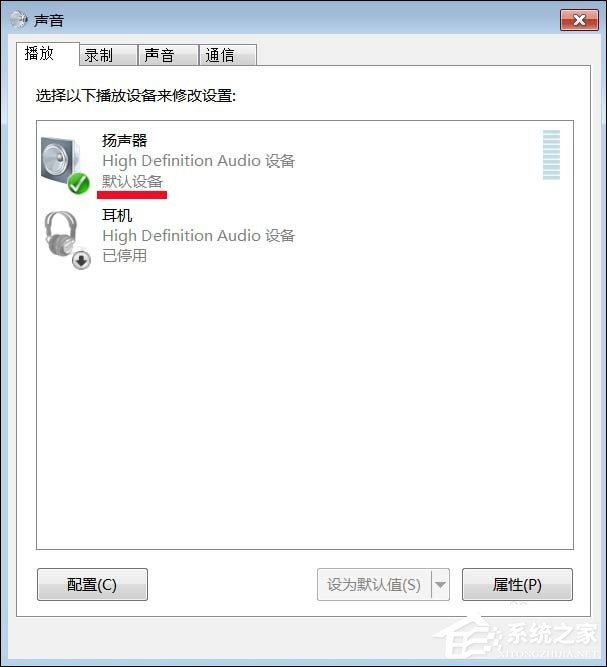
4、我们用同样的方法启用:耳机;
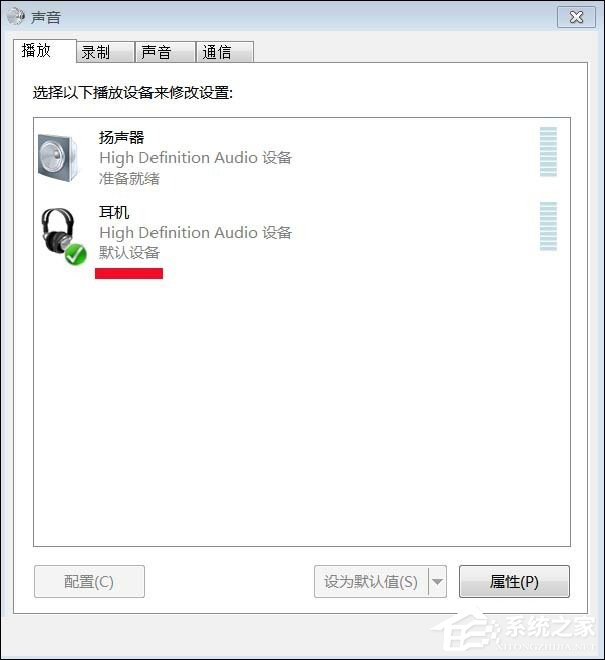
5、这时我们可以看到:右下角的小喇叭没有红x了。

6、检测一下,电脑声音是否正常了。
以上便是Win7系统提示未安装音频设备导致无声的处理步骤,其实在Win7 SP3系统中,还可以开启声音问题疑难解答,系统会根据软硬件问题进行排查。
相关文章:
1. Mac版steam错误代码118怎么解决?Mac版steam错误代码118解决教程2. Win10如何寻找隐藏流氓软件?Win10寻找隐藏流氓软件的方法3. Kylin(麒麟系统) 同时挂载USB闪存盘和移动硬盘的方法及注意事项4. Win10搜索不到到Wifi怎么办?Win10搜索不到到Wifi的解决办法5. 如何查看solaris系统的版本和位数?6. 统信uos操作系统怎么激活? 统信UOS系统家庭版激活教程7. Win10蓝屏收集错误信息一直0%怎么办?8. Win10无法更新错误代码0x80070424怎么解决?9. OPENBSD上的ADSL和防火墙设置配置10. deepin20桌面图标样式怎么修改? deepin更换图标主题的技巧
排行榜
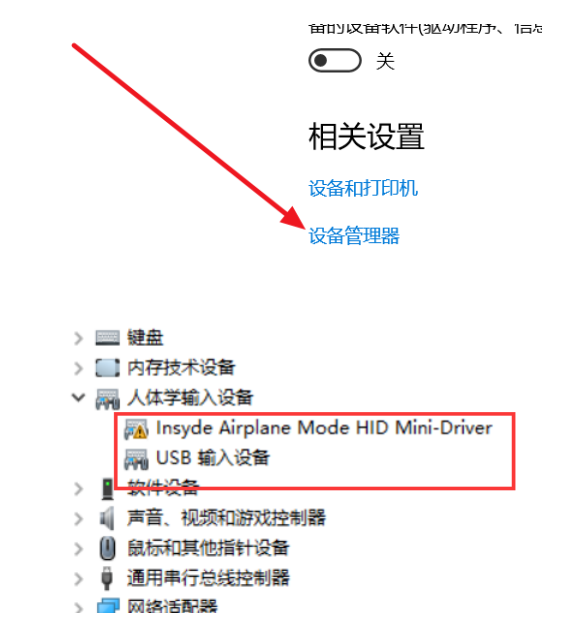
 网公网安备
网公网安备